Jak nagrywać rozmowy na telefonie iPhone za pomocą najlepszych aplikacji do nagrywania 4
Nagrywanie rozmowy w systemie Android jest ograniczone. Sprawy stają się trudne, kiedy chcesz nagrywać rozmowy telefonem iPhone.
Apple ma dość surowe zasady nagrywania rozmowy, ponieważ może to złamać prawo. Dlatego nie możesz znaleźć funkcji nagrywania rozmów telefonicznych na iPhonie.
Jednak może być konieczne nagranie rozmowy na rozmowę kwalifikacyjną, obsługę klienta, notatki ze spotkania i inne rzeczy.
Nie martw się, a my jesteśmy tutaj, aby przeprowadzić Cię przez proces nagrywania rozmów z iPhone'a na 4 sposoby.
Uwaga: Przed uruchomieniem procesu nagrywania rozmowy upewnij się, że osoba na drugim końcu linii, którą nagrywasz, wyraziła na to zgodę. Prosimy o przestrzeganie prawa i legalne nagrywanie rozmów.

- Część 1. Jak nagrać rozmowę telefoniczną za pośrednictwem innego telefonu na iPhonie
- Część 2. Jak nagrywać przychodzące rozmowy telefoniczne za pośrednictwem Google Voice na iPhone
- Część 3. Jak nagrywać połączenia przychodzące i wychodzące za pomocą TapeACall na iPhonie
- Część 4. Jak nagrywać rozmowy VoIP iPhone za pośrednictwem aplikacji do połączeń innych firm
- Część 5. Często zadawane pytania dotyczące nagrywania rozmów na telefonie iPhone
Część 1. Jak nagrać rozmowę telefoniczną za pośrednictwem innego telefonu na iPhonie
Pierwszy sposób to niezgrabne rozwiązanie dla użytkowników iPhone'a. Potrzebujesz innego telefonu z funkcją nagrywania.
Niezależnie od tego, czy rozpoczynasz połączenie przychodzące, czy wychodzące, wystarczy przełączyć połączenie na tryb głośnomówiący i użyć innego telefonu, aby nagrać rozmowę.
Alternatywnie możesz również użyć cyfrowego dyktafonu lub innego urządzenia do nagrywania dźwięku, aby nagrać całą rozmowę.
Jakość nagrania nie jest satysfakcjonująca i trzeba nadwyrężać uszy, aby rozszyfrować słowa, wielokrotnie odtwarzając nagranie rozmowy.
Chcesz wyższej jakości? Po prostu przenieś następne rozwiązanie.
Część 2. Jak nagrywać przychodzące rozmowy telefoniczne za pośrednictwem Google Voice na iPhone
Drugim sposobem nagrywania rozmów telefonicznych na iPhonie jest użycie aplikacji do nagrywania rozmów innej firmy, głos Google.
Google Voice to bezpłatna aplikacja zapewniająca bezpłatne wiadomości głosowe, bezpłatny numer telefonu, usługę połączeń telefonicznych, a nawet nagrywanie rozmów. Nagrywanie rozmów odbywa się na serwerach Google, które obsługują połączenie Voice over IP (VoIP).
Brzmi skomplikowanie, prawda?
Ale kroki są dość łatwe.
Krok 1. Pobierz aplikację Google Voice ze sklepu App Store na iPhone'a. Zaloguj się na swoje konto Google.
Krok 2. Wyszukaj i wybierz numer telefonu, który chcesz nagrać, aby powiązać go z kontem Google Voice.
Krok 3. Wpisz swój numer telefonu i kod weryfikacyjny, aby zakończyć proces kojarzenia z Google Voice.
Krok 4. Przejdź do witryny Google Voice i zaloguj się. Kliknij ikonę koła zębatego w prawej górnej części strony, aby znaleźć plik Ustawienia menu.
Krok 5. Wybierz kartę Połączenia i przewiń w dół, aby włączyć Opcje połączeń przychodzących.
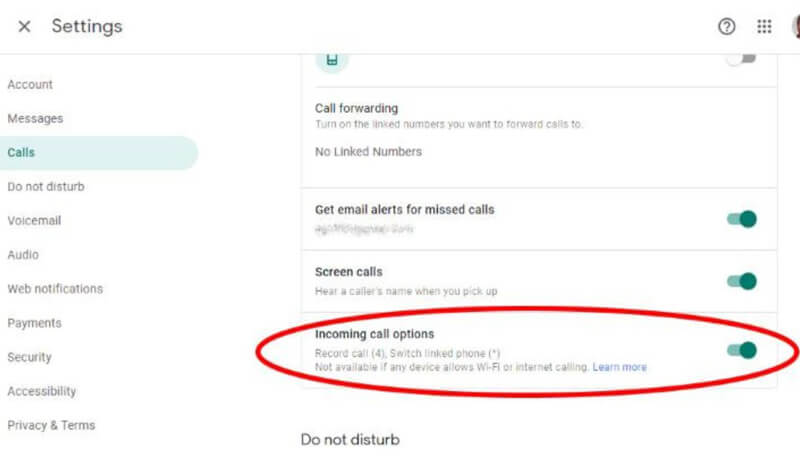
Następnie, gdy otrzymasz połączenie przychodzące z konta Google Voice, stuknij 4 na klawiaturze numerycznej telefonu i rozpocznie nagrywanie rozmowy. W międzyczasie Google powiadomi drugą stronę, że są nagrane głosem robota. Możesz dotknąć 4 ponownie, aby zatrzymać nagrywanie.
Nagrania rozmów zostaną przekazane do skrzynki odbiorczej Google Voice, skąd możesz bezpośrednio pobrać nagranie.
Uwaga: Google Voice umożliwia wykonywanie połączeń wychodzących, ale nie rejestruje połączeń wychodzących na telefonie iPhone.
Chcesz zapisać nagrania połączeń wychodzących na iPhonie?
Kontynuuj czytanie.
Część 3. Jak nagrywać połączenia przychodzące i wychodzące za pomocą TapeACall na iPhonie
Chociaż Apple nie zezwala aplikacjom na nagrywanie rozmów telefonicznych na iPhonie. Możesz jednak znaleźć aplikacje, które umożliwiają nagrywanie rozmowy i TapeACall to jedna z aplikacji.
TapeACall to aplikacja, która może nagrywać zarówno połączenia przychodzące, jak i wychodzące na iPhone'a. Wszystkie nagrania rozmów będzie można pobrać w formacie MP3. Poza tym ta aplikacja jest dostępna w Google Play i App Store, dzięki czemu możesz nagrywać dowolne rozmowy telefoniczne na iPhone'a i Androida.
Ten krótki samouczek pokazuje, jak nagrywać rozmowy telefoniczne na iPhonie za pośrednictwem TapeACall.
Krok 1. Biegać TapeACall na Twoim iPhonie. Naciśnij czerwony przycisk błędu na środku ekranu i dotknij Połączenie.
Krok 2. wciśnij scalać połączenia przycisk. Następnie ta aplikacja będzie nagrywać całą rozmowę przychodzącą, dopóki się nie rozłączysz.
Aby nagrywać połączenia wychodzące, musisz wykonać dodatkowy krok, dotykając dodaj połączenie , aby skontaktować się z osobą, którą chcesz nagrać. Gdy osoba, dla której chcesz nagrać odpowiedzi, po prostu naciśnij scalać połączenia przycisk.
Krok 3. Następnie wszystkie nagrania rozmów będą przechowywane na serwerach TapeACall powiązanych z Twoim kontem. Możesz uzyskać do nich dostęp, dotykając przycisku odtwarzania pod czerwonym przyciskiem nagrywania.
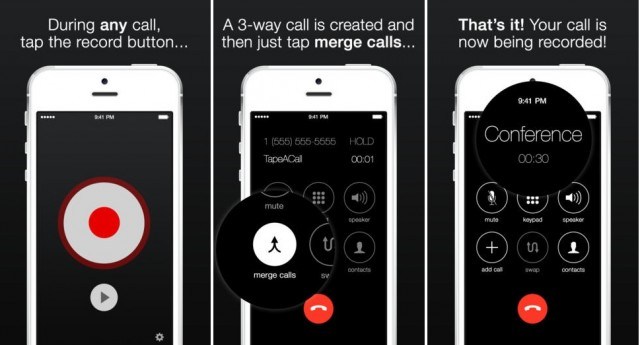
Uwaga: Darmowa wersja tego rejestratora rozmów ma ograniczone funkcje nagrywania i 60 sekund nagrywania. Wersja pro będzie pobierać jednorazowo $9.99 za 300 minut nagrywania rozmów lub $10.99 rocznie z nieograniczoną długością nagrywania rozmów. Co więcej, wersja pro pomoże Ci nagrać rozmowę bez wiedzy drugiej osoby.
Aby nagrywać rozmowy telefoniczne na iPhonie, zostaniesz obciążony opłatą przez operatora i producenta rejestratora rozmów. Czy jest jakiś sposób na obniżenie kosztów?
Mamy na to proste TAK.
Część 4. Jak nagrywać rozmowy VoIP iPhone za pośrednictwem aplikacji do połączeń innych firm
Wydasz pieniądze na rozmowy telefoniczne. Właściwie istnieje inny sposób nagrywania rozmów bez wydawania pieniędzy. Są to programy typu freeware, które zapewniają bezpłatne usługi Voice over IP.
WhatsApp, FaceTime, Messenger, Skype, Google Hangouts, Facebook Messenger, Viberitp. Oferują bezpłatne usługi połączeń VoIP, a po prostu upewnij się, że obie strony pozywają Wi-Fi w aplikacji.
Nagrywaj rozmowy VoIP na iPhonie za pomocą nagrywania ekranu
Aby nagrać bezpłatne rozmowy wideo lub audio na iPhonie, możesz skorzystać z wbudowanej funkcji nagrywania ekranu w telefonie iPhone 11, XS, XR, X, 8 (Plus), 7 (Plus), 6, 5 itd. Z systemem iOS 11 i nowsze.
Nagrywanie ekranu Rejestrator iOS z dźwiękiem nagrać cały ekran, w tym dźwięk z Twojego i osoby na końcu linii.
Możesz znaleźć nagrania rozmów wideo w Zdjęcia aplikacja na iPhone'a w MP4.

Aby wyodrębnić tylko nagranie rozmowy audio, musisz przekonwertować MP4 na MP3.
Choć jest to trochę skomplikowane, nic nie kosztuje.
Zdecydowanie, jeśli chcesz nagrywać dźwięk tylko z aplikacji do połączeń VoIP, będziesz potrzebować Vidmore Screen Recorder.
Nagrywaj rozmowy VoIP na komputerze
Vidmore Screen Recorder to oprogramowanie do nagrywania dźwięku i obrazu na komputery stacjonarne. Może uchwycić wszystko, co dzieje się na komputerze, aby zachować tylko filmy lub dźwięk. Dobrym pomysłem będzie nagranie rozmowy audio ze Skype, Hangouts, Viber, WhatsApp, Messenger itp.
- Nagrywaj rozmowy audio tylko z aplikacji do połączeń VoIP.
- Zapisuj nagrania rozmów w formacie MP3, WMA, AAC, M4A i CAF.
- Nagrywaj rozmowy audio bez ograniczeń czasowych.
- Nagraj dźwięk od siebie i drugiej osoby oddzielnie.
- Przypnij nagranie rozmowy, aby pozbyć się niechcianych części.

Usprawnijmy proces nagrywania rozmów VoIP na komputerze.
Krok 1. Uruchom Vidmore Screen Recorder i wybierz Audio Recorder.
Krok 2. Włącz oba Mikrofon i Dźwięk systemu nagrać oba dźwięki z rozmów VoIP.
Krok 3. Kliknij REC przycisk, aby rozpocząć nagrywanie i upewnić się, że połączenia VoIP działają na komputerze.
Krok 4. Kliknij przycisk zatrzymania, aby opcjonalnie wyciąć i zapisać nagrania rozmów na komputerze.

Uzyskaj szczegółowe informacje, aby dowiedzieć się, jak używać Rejestrator VoIP nagrywać rozmowy iPhone'a na komputerze.
Część 5. Często zadawane pytania dotyczące nagrywania rozmów na telefonie iPhone
Po czym możesz sprawdzić, czy Twoje rozmowy telefoniczne są nagrywane?
Gdy zaczynasz nagrywanie rozmowy na iPhonie za pośrednictwem Google Voice, Google Voice wyśle ostrzeżenie, aby poinformować, że nagranie zostało wykonane. Jednak gdy użyjesz do tego rejestratorów rozmów innych firm, osoba, która jest nagrywana, zostanie o tym powiadomiona i ona / ona nie wykryje nagrania rozmowy.
Dlaczego przycisk łączenia połączeń nie działa dla mnie w TapeACall?
Przycisk scalania połączeń rejestruje połączenie, tworząc połączenie konferencyjne między Tobą, osobą, którą chcesz nagrać, a linią nagrywania TapeACall. Aby to obsługiwać, Twój iPhone musi obsługiwać trójstronne połączenia konferencyjne. W przeciwnym razie przycisk łączenia połączeń nie będzie działać. Możesz skontaktować się ze swoim operatorem komórkowym i poprosić go o włączenie 3-stronnej rozmowy konferencyjnej na Twojej linii.
Jak odróżnić wiadomości głosowe od nagrań rozmów w Google Voice?
Ogólnie mówiąc, rozmowy nagrywanie rozmów są prawdopodobnie dłuższe i powiedzmy Transkrypcja niedostępna.
Wniosek
Nagrywanie rozmów telefonicznych może naruszać przepisy w niektórych krajach, a Apple nie oferuje bezpłatnego automatycznego rejestratora rozmów dla użytkowników iPhone'a. Można było jednak znaleźć takie aplikacje do nagrywania rozmów, jak Google Voice i TapeACall do nagrywania połączeń przychodzących i wychodzących na iPhone'a. Co więcej, te bezpłatne usługi VoIP z niektórych aplikacji umożliwiają także nagrywanie rozmów audio bez wiedzy innych.
Ten post ma na celu pomóc tym, którzy rozpaczliwie potrzebują legalnego nagrywania rozmów w sprawach osobistych lub biznesowych za zgodą.
Czy masz jakieś sugestie?
Nie wahaj się zostawić swoich komentarzy poniżej.


